|
将旧硬盘里面的数据迁移到新硬盘的方法,笔记本用户觉得原配硬盘的空间不够用时,就准备来升级硬盘,但如果升级硬盘,是不是就得重装系统呢,有没有办法将原来的硬盘里面的数据迁移到新硬盘里面来了,其实进行硬盘数据迁移是完全可以的,下面来看看笔者怎么去实现将旧硬盘里面的数据全部迁移到新硬盘来。 1、创建一个PE启动盘准备一个装有PE的U盘或者移动硬盘。可以到网上下载一个PE工具盘的ISO文件,然后用UltraISO打开ISO文件→点击启动菜单选择写入硬盘映像→写入方式USB-HDD+,写入完成之后,再点击“便捷启动”选择写入新的硬盘主引导记录。  2、把新硬盘装进硬盘盒找一个移动硬盘盒,把新硬盘装里面。请一定要注意接口,IDE、SATA接口不能混用,上网本所配硬盘用的CE接口和CF接口也是不一样的。此外,硬盘盒请接上辅助供电插头,确保数据传输稳定。  3、用PE工具盘给新硬盘分区用这个PE盘启动笔记本,在PE中插入做好的移动硬盘盒。运行PE工具盘内置的PM分区工具,按照原来笔记本硬盘的分区顺序依次分好区。可以在比原分区大也可以比原分区小。如果新加分区,请放在最后。 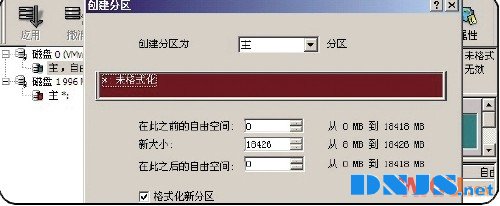 4、设置新硬盘的“系统分区”在PM工具中选择移动硬盘上的第一个分区也就是新的“系统分区”,点击PM的“分区”菜单,选择“设置活动”,如果不这样做的话,新硬盘无法启动系统。确认分区设置完毕后,重启。重启之后还是进入PE。 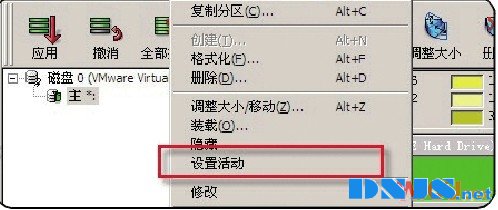 5、把老硬盘数据克隆到新硬盘运行PE工具盘中的GHOST程序,选择手动运行GHOST。依次展开Local→Partition→to Partition。在这里,将进行分区到分区的克隆。因为两个盘容量不同,所以不建议进行Disk TO Disk的克隆。 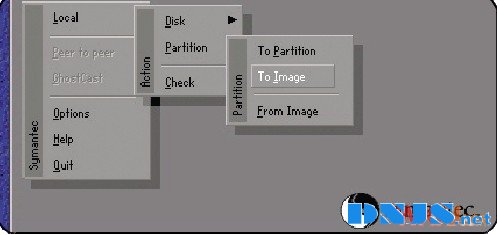 6、分别克隆所有的分区依次选择源硬盘、源分区(Select local source),再选择目标硬盘、目标分区(Select local destination),确认操作之后进行分区克隆。依次把笔记本上的所有分区都克隆完毕。之后把新硬盘装入笔记本电脑,重启系统即可。 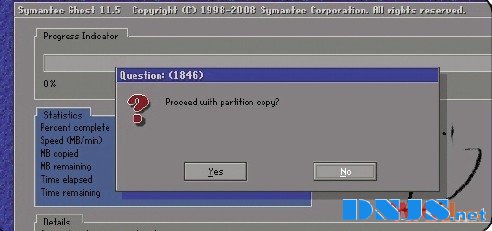 通过上述的几步就能将旧硬盘里面的数据全部迁移到新硬盘来,而旧硬盘可以装入移动硬盘盒当做移动硬盘用,还是比较实在的。本文的操作中,最需要注意的是千万别选错源分区和目标分区,弄反了可能会丢失数据,这个一定要千万小心。 |
相关文章
本文链接:http://www.it892.com/content/hardware/disk/20140802/5489.html


